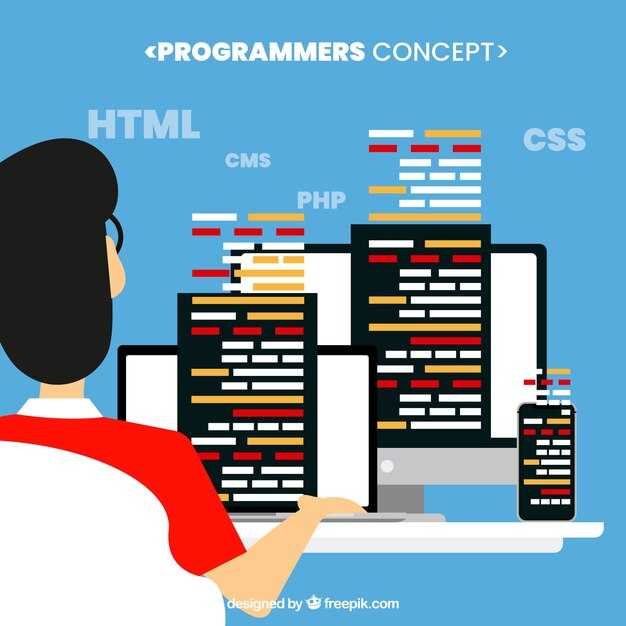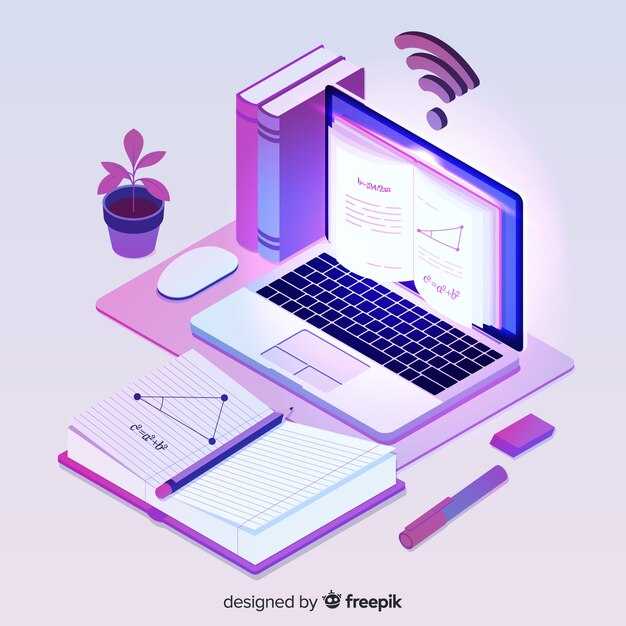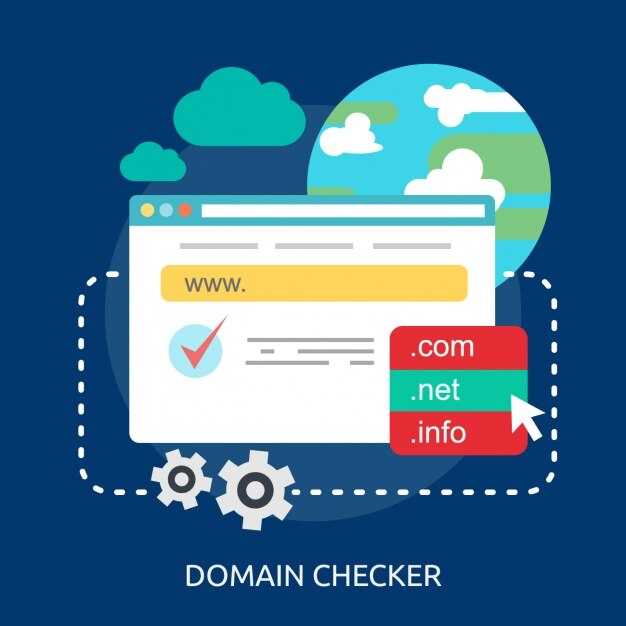Чтобы начать работу с проектами на Python в Visual Studio, создайте виртуальную среду. Это поможет организовать зависимости и избежать конфликтов с библиотеками. Вам понадобятся Visual Studio с установленным расширением Python и доступ к командной строке.
Сначала откройте Visual Studio и создайте новый проект, выбрав шаблон Python. Затем в терминале, встроенном в среду, выполните команду python -m venv venv. Это создаст виртуальную среду под названием venv, которую можно переименовать по желанию. Важно использовать правильный интерпретатор, чтобы все пакеты были установлены именно в эту среду.
После создания виртуальной среды активируйте её с помощью команды .venvScriptsactivate для Windows или source venv/bin/activate для Linux/macOS. Вы увидите, как изменится подсказка командной строки, что подтвердит успешную активацию. Теперь все пакеты, которые вы установите с помощью pip, будут находиться в этой среде, что обеспечивает их изоляцию.
Настройте Visual Studio для работы с вашей виртуальной средой. Перейдите к настройкам проекта и выберите созданную виртуальную среду в качестве интерпретатора. Это позволит Visual Studio использовать ваши библиотечные зависимости при запуске и отладке проекта, внося ясность и удобство в разработку.
Установка необходимых инструментов для работы с Python
Сначала скачай и установи Python с официального сайта python.org. Выбери версию, подходящую для твоей операционной системы, и не забудь установить галочку на опции «Add Python to PATH» во время установки.
Затем установи пакетный менеджер pip. В большинстве случаев он уже включен в стандартную установку Python. Проверь наличие pip, введя в командной строке:
pip --versionЕсли pip не установлен, воспользуйся инструкциями на сайте для его установки.
Для удобной работы с кодом рекомендую установить Visual Studio Code. Он бесплатный и поддерживает множество расширений для Python. После установки открой VS Code и установи расширение Python, используя встроенный менеджер расширений, доступный через иконку в боковом меню.
Не забудь про систему управления версиями Git. Скачай и установи его, чтобы легко управлять изменениями в своих проектах. После установки введи команду:
git --versionЭто поможет тебе проверить, установился ли Git корректно.
Соблюдай порядок установки инструментов и настраивай их в соответствии с личными предпочтениями для комфортной работы с проектами на Python.
Скачивание и установка Visual Studio
Перейдите на официальный сайт Visual Studio по адресу visualstudio.microsoft.com. На главной странице вы увидите несколько вариантов версии продукта. Для работы с Python выберите «Visual Studio Community 2022». Эта версия бесплатна для индивидуальных разработчиков и небольших команд.
Нажмите на кнопку «Скачать» под нужной версией. Файл установщика загрузится на ваш компьютер. Запустите его, дважды щелкнув по загруженному файлу.
После запуска установщика вы попадете в окно выбора компонентов. Для работы с Python вам нужно установить рабочую нагрузку «Разработка для Python». Она включает все необходимые инструменты и библиотеки.
Выберите «Разработка для Python» и убедитесь, что другие компоненты (например, инструменты разработки C++ или .NET) не обязательны, но могут быть добавлены по вашему усмотрению. Далее, нажмите кнопку «Установить».
В процессе установки вы сможете наблюдать за прогрессом. После завершения установки, нажмите «Запустить», чтобы открыть Visual Studio.
Когда Visual Studio откроется, вы сможете настроить рабочее окружение под себя. При первом запуске выберите необходимую тему отображения и раскладку окна. Затем вам будет предложено войти в свою учетную запись Microsoft для синхронизации настроек. Это опционально.
| Шаг | Действие |
|---|---|
| 1 | Перейдите на сайт Visual Studio. |
| 2 | Скачайте установщик версии Community. |
| 3 | Запустите установщик и выберите «Разработка для Python». |
| 4 | Запустите Visual Studio после завершения установки. |
Теперь ваша среда готова к работе с Python. Выберите шаблон проекта и начните разработку!
Инсталляция Python и настройка переменных среды
Скачай последнюю версию Python с официального сайта (python.org). Выбери дистрибутив, подходящий для твоей операционной системы, будь то Windows, macOS или Linux. При установке Windows обязательно отметь опцию «Add Python to PATH». Это упростит запуск Python из командной строки.
Для установки на macOS и Linux открой терминал и воспользуйся пакетными менеджерами, например, Homebrew для macOS: просто введи brew install python. Для Ubuntu введи sudo apt-get install python3. Эти команды обеспечат автоматическую настройку переменных среды.
Проверь успешность инсталляции. Открой терминал или командную строку и введи python --version или python3 --version. Убедись, что отображается версия, которую ты установил.
Для настройки переменных среды вручную на Windows открой «Панель управления» -> «Система и безопасность» -> «Система». Затем нажми на «Дополнительные параметры системы» и выбери «Переменные среды». В разделе «Системные переменные» найди переменную Path, выдели её и нажми «Изменить». Добавь путь к каталогу, где установлен Python, например, C:Python39 и к папке Scripts C:Python39Scripts.
На macOS и Linux проверь файл ~/.bash_profile или ~/.bashrc. Добавь следующую строку: export PATH="/usr/local/bin/python3:$PATH", где «/usr/local/bin/python3» – это путь к месту установки Python. После этого не забудь выполнить команду source ~/.bash_profile или source ~/.bashrc.
Теперь Python установлен и настроен. Ты готов к созданию виртуальных сред и разработке проектов. Убедись, что переменные среды настроены правильно, чтобы избежать возможных проблем в будущем.
Добавление необходимых расширений для Python в Visual Studio
Откройте Visual Studio и перейдите в раздел Extensions в верхнем меню. Выберите Manage Extensions. В открывшемся окне используйте строку поиска для нахождения расширений, необходимых для работы с Python.
Рекомендуется установить Python for Visual Studio, если он ещё не установлен. Это расширение предоставляет полноценную поддержку для Python, включая инструменты отладки, поддержку Jupyter Notebook и интеграцию с виртуальными окружениями.
Также стоит добавить Visual Studio IntelliCode. Это расширение улучшает автозавершение кода и предлагает контекстные рекомендации, основываясь на популярных паттернах программирования в Python.
Следующий шаг – добавление Code Snippets for Python. Это расширение поможет ускорить написание кода, предоставляя заранее подготовленные фрагменты, которые можно легко вставить в свой проект.
После выбора и установки расширений, перезагрузите Visual Studio, чтобы изменения вступили в силу. Проверьте корректность установки, открыв или создав новый проект Python. Теперь у вас есть необходимые инструменты для работы в среде Python в Visual Studio.
Создание и управление виртуальной средой в проекте
Создайте виртуальную среду с помощью команды python -m venv имя_виртуальной_среды. Это создаст изолированное пространство для вашего проекта, где можно устанавливать зависимости, не влияя на глобальные пакеты Python.
Активируйте виртуальную среду для использования. На Windows выполните: имя_виртуальной_средыScriptsactivate, на macOS и Linux: source имя_виртуальной_среды/bin/activate. После активации вы увидите имя виртуальной среды в командной строке, что подтверждает активацию.
Установка пакетов в виртуальной среде происходит через pip install имя_пакета. Это гарантирует, что все зависимости будут находиться только в этой среде. Для упрощения управления зависимостями создайте файл requirements.txt с помощью pip freeze > requirements.txt. Это позволит вам сохранить список установленных пакетов.
Для установки зависимостей из файла выполните команду pip install -r requirements.txt. Это удобно для переноса проекта на другой компьютер или совместной работы в команде.
Чтобы отключить виртуальную среду, используйте команду deactivate. Это вернет вас к глобальному окружению Python. Убедитесь, что вы всегда деактивируете среду после завершения работы.
Чтобы удалить виртуальную среду, просто удалите папку с ее именем. Будьте осторожны, чтобы не удалить важные файлы проекта.
Следите за тем, чтобы зависимости были актуальными. Регулярно обновляйте пакеты с помощью pip list —outdated и pip install —upgrade имя_пакета.
Создание виртуальной среды в Visual Studio
Откройте Visual Studio и создайте новый проект, выбрав шаблон для Python. После этого перейдите в меню “Инструменты” и выберите “Python” для доступа к настройкам среды.
В зоне “Python Environments” вы увидите список доступных интерпретаторов. Нажмите на кнопку “Добавить среду” или “Create Virtual Environment”. Укажите имя для новой виртуальной среды и выберите версию Python, которую хотите использовать.
После создания виртуальной среды, активируйте ее, нажав на соответствующую кнопку в панели инструментов или выбрав её из выпадающего списка. Это обеспечит использование зависимостей, установленных именно в этой среде, а не на уровне всей системы.
Далее установите необходимые пакеты с помощью “pip”. Для этого откройте терминал в Visual Studio, активируйте среду и выполните команду для установки нужных библиотек, например: pip install название_библиотеки.
После этого проверьте, какие пакеты установлены, используя команду pip list. Вы также можете управлять зависимостями с помощью файла requirements.txt, что упростит процесс обмена проекта с другими разработчиками.
Не забудьте сохранять изменения в вашем проекте и настраивать виртуальную среду под ваши нужды, чтобы оптимизировать рабочий процесс.
Активация и деактивация виртуальной среды
Чтобы активировать виртуальную среду, выполните команду в терминале. Для Windows это:
.venvScriptsactivate
На macOS или Linux используйте:
source venv/bin/activate
После активации вы увидите название вашей среды в начале строки терминала. Это означает, что теперь все установки пакетов и команды Python будут применяться в рамках данной среды.
Для деактивации просто выполните команду:
deactivate
Эта команда возвращает вас к вашей глобальной среде Python. Убедитесь, что вы деактивировали виртуальную среду, когда завершили работу, чтобы избежать конфликтов между пакетами. Всегда проверяйте, активна ли среда, перед установкой новых библиотек или выполнением скриптов.
Эти операции просты, но позволяют поддерживать порядок в ваших проектах и зависимостях.
Установка зависимостей с помощью pip в виртуальной среде
Откройте терминал в Visual Studio, убедитесь, что активирована ваша виртуальная среда. Это можно сделать с помощью команды:
source env/bin/activateПосле активации среды можно устанавливать необходимые библиотеки с помощью pip. Для этого используйте следующую команду:
pip install имя_библиотекиЗамените имя_библиотеки на нужное. Например, для установки Flask выполните:
pip install FlaskЕсли хотите установить несколько зависимостей одновременно, перечислите их через пробел:
pip install библиотека1 библиотека2 библиотека3Для сохранения всех используемых библиотек в файл, выполните:
pip freeze > requirements.txtФайл requirements.txt позволит другим пользователям легко установить те же зависимости. Чтобы установить библиотеки из этого файла, используйте команду:
pip install -r requirements.txtЕсли библиотека вам не нужна, можно удалить её с помощью:
pip uninstall имя_библиотекиСледите за обновлениями библиотек с помощью команды:
pip list --outdatedОбновить отдельную библиотеку можно так:
pip install --upgrade имя_библиотекиУмение управлять зависимостями улучшит качество вашего проекта и упростит совместную работу. Используйте эти команды для эффективного контроля над библиотеками в вашей виртуальной среде.
Настройка конфигурации проекта для использования виртуальной среды
- Нажмите на кнопку «Add Environment».
- Выберите «Existing environment» и укажите путь к вашей виртуальной среде.
- Подтвердите выбор, и среда появится в списке.
Теперь настройте конфигурацию запуска проекта:
- Перейдите в меню «Project» и выберите «Properties».
- На вкладке «Debug» убедитесь, что выбран правильный интерпретатор Python из вашей виртуальной среды.
Для того чтобы убедиться, что все зависимости установлены, создайте файл requirements.txt в корне вашего проекта:
- Откройте терминал в Visual Studio.
- Запустите команду
pip freeze > requirements.txtдля сохранения всех установленных пакетов.
Дополнительно проверьте настройки для корректной работы с библиотеками:
- Убедитесь, что ваш проект настроен на использование нужных версий библиотек.
- Если вы планируете использовать дополнительные пакеты, добавьте их в
requirements.txtи установите командойpip install -r requirements.txt.
По окончании всех настроек протестируйте проект, запустив его из меню «Run» или клавишей F5. Это позволит убедиться, что использована именно виртуальная среда, а все зависимости корректно работают.